Solicite vídeos pelo painel e saiba o que aconteceu no trajeto realizado pelo seu motorista.
Sumário
- Quando a minha câmera está gravando?
- Como escolher o tipo de vídeo ideal?
- Como solicitar vídeos
- Como Favoritar videos solicitados
Quando a minha câmera está gravando?
A câmera irá gravar vídeos sempre que o veículo estiver ligado independente de ter ou não conexão com sinal de telefonia. Ela pode armazenar até 100 horas de gravação corrida, após esse limite, a câmera passa a substituir os vídeos mais antigos armazenados pelos mais recentes.
Como posso saber se a câmera possui gravação?
Ao solicitar um vídeo, o calendário indicará os dias em que houve ou não gravação e seu status:
- "Sem atividade": dias em que o veículo não foi ligado, logo não houve gravações
- "Gravações expiradas": dias em que o veículo teve gravações, mas que já foram subscritos porque atingiram o limite de tempo de armazenamento da câmera
- "Próximo a vencer": vídeos que ainda estão disponíveis, porém serão apagados em breve
- "Recente": vídeos que estão disponíveis e não estão próximos de serem apagados
💡 Dica: sempre solicite os vídeos o quanto antes para evitar perder gravações relevantes!
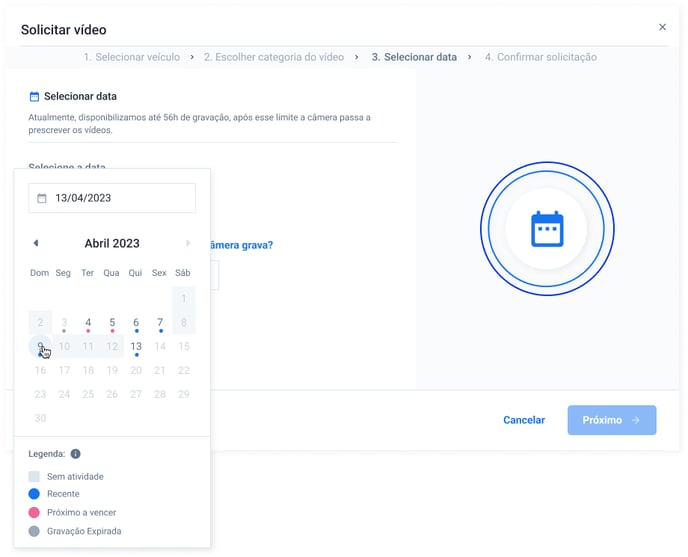
⚠️ IMPORTANTE: após solicitado, o vídeo será enviado ao painel Cobli quando o veículo for ligado e estiver conectado ao sinal de telefonia. Em caso de acidentes que o veículo não possa mais ser ligado entre em contato com a equipe Cobli.
Como escolher o tipo de vídeo ideal?
- Investigar incidentes;
- Verificar se o motorista infrigiu alguma lei de trânsito;
- Conseguir visualizar com mais detalhes o trajeto feito pelo motorista;

💡 Dica: Fale com seu motorista, utilize a página de trajetos para ajudar a encontrar o minuto correto com base no endereço do ocorrido.
- Quero ver por quais ruas meu motorista passou;
- Encontrar o horário aproximado de um incidente para me ajudar a solicitar um vídeo de um trecho no minuto correto;
-gif.gif)
Como solicitar vídeos?
Passo 01 - Acesse a aba de Cobli Cam e vá até a página de vídeos solicitados
Passo 02 - Clique no botão de Solicitar vídeo
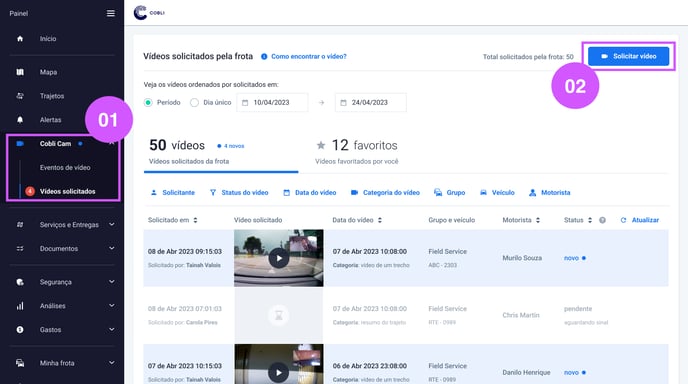
Passo 03 - Você deverá fazer a solicitação por etapas. Inicie escolhendo o veículo que deseja solicitar o vídeo.
Obs.: É opcional escolher um grupo de veículos. Os veículos listados são somente os que possuem câmera.
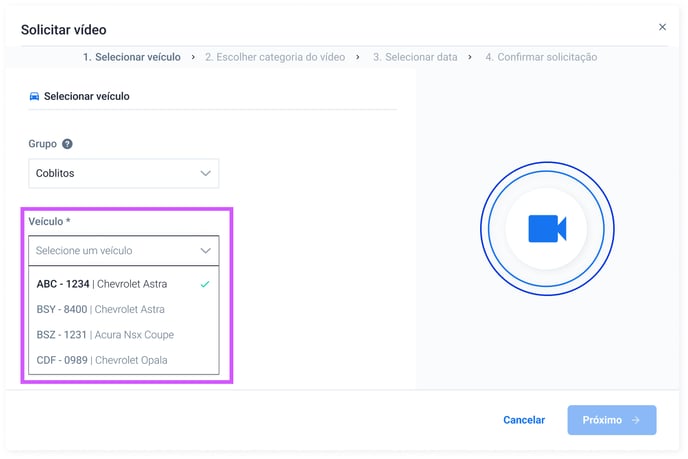
Passo 04 - Selecione a categoria de vídeo que deseja.
Saiba mais: Como escolher o tipo de vídeo ideal?
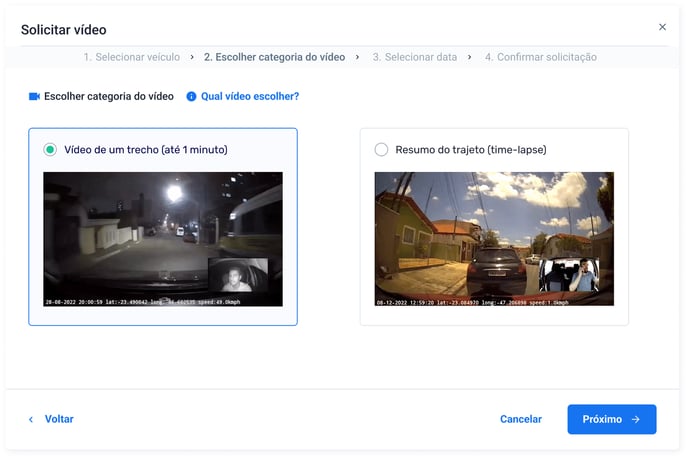
Passo 05 - Na etapa 03, primeiro precisamos selecionar a data que possui gravação.
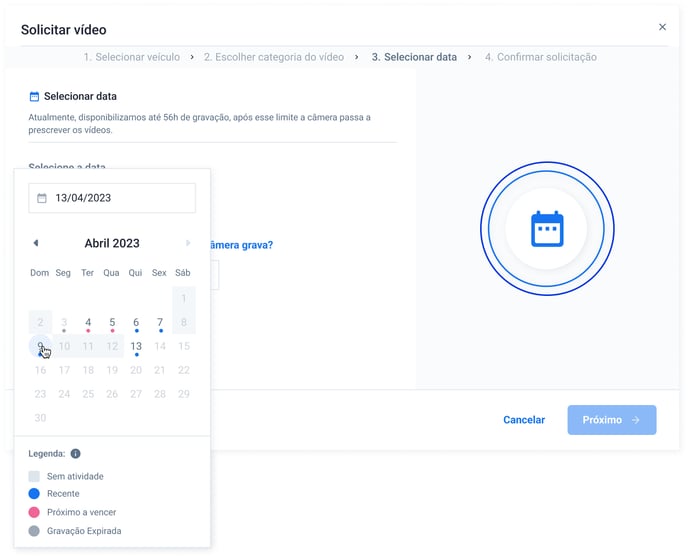
Após a data, selecione o período de horários. Cada período refere-se aos momentos entre o veículo ser ligado até ele desligar.
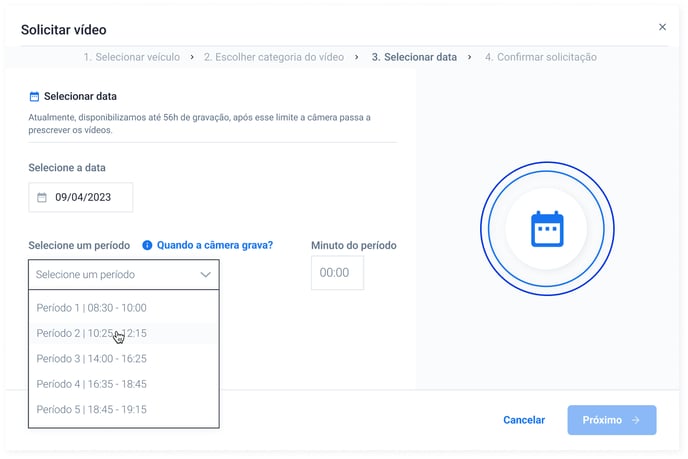
Para a categoria de: vídeo de um trecho (até 1 minuto) é preciso digitar o minuto que deseja. Lembrando que o minuto deve ser referente aos horários do período selecionado.
Exemplo: selecionei o período de 10h25 à 12h15, o minuto que posso solicitar deve estar dentro do limite desses horários, ou seja, 10h25, 10h35, 11h, 12h, 12h15...
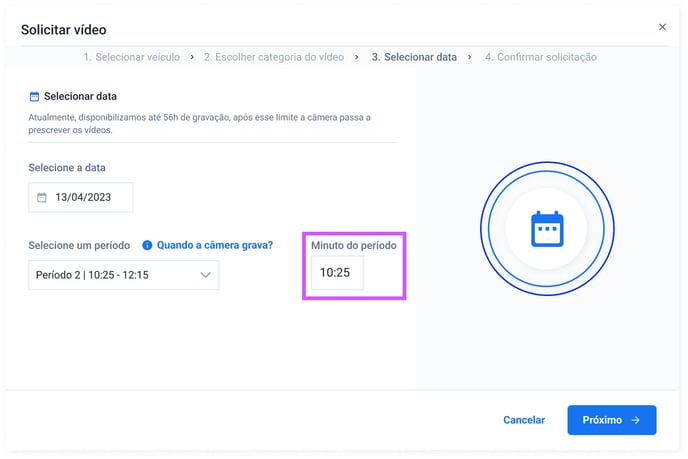
Passo 06 - E último, você deve conferir todas as informações que você selecionou nas etapas anteriores. Caso esteja tudo de acordo, você tem a opção de ser avisado por e-mail quando esse vídeo estiver disponível no painel. Agora, basta clicar no botão de solicitar vídeo e esperar.
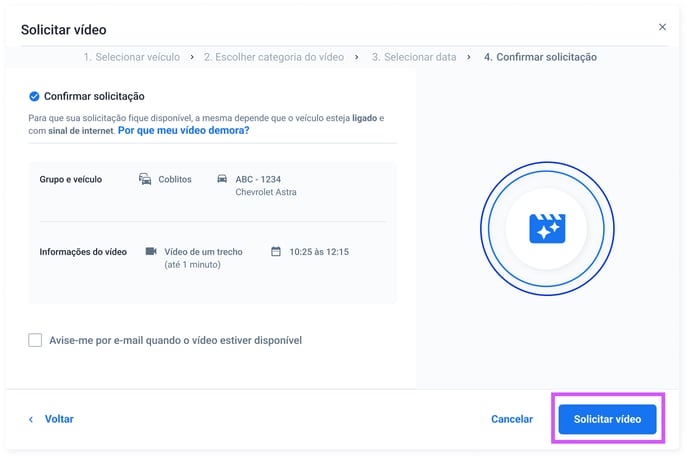
Como favoritar vídeos?
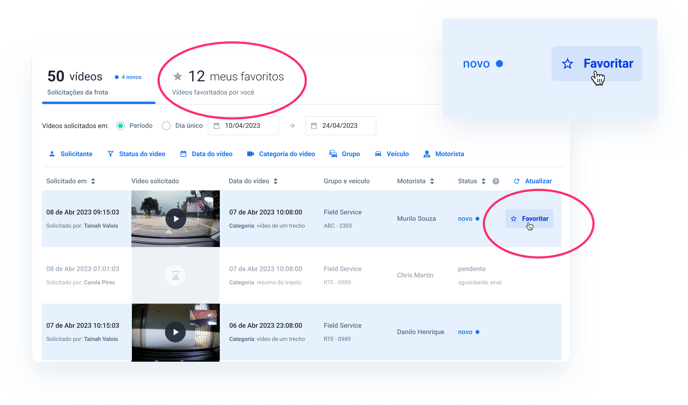
Agora, você pode adicionar aos favoritos os videos que você solicitou, facilitando a forma de encontrar esse video novamente depois!
Ao passar o cursor do mouse sobre a linha da tabela de cada vídeo, irá aparecer um botão a direita com a opção “favoritar”. Assim que favoritado, o vídeo irá para a aba de “Vídeos favoritos do menu principal da página. Os vídeos favoritados continuam aparecendo na página principal de solicitados.
Obs: os vídeos solicitados ficam disponíveis para todos os usuários da frota, já os vídeos favoritos são exclusivos do seu usuário!
.png?height=120&name=horizontal-white%20(1).png)